More Website Templates @ TemplateMonster.com. May 14, 2012!
Nápověda pro Gold! PassCage 4.0
První spuštění
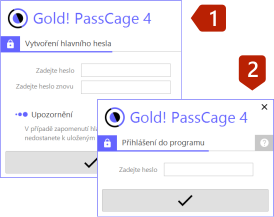 |
1. Při prvním spuštění budete vyzváni k vytvoření hlavního hesla. 2. V případě, že přecházíte ze starší verze, zobrazí se ihned přihlašovací dialog. |
Převod dat ze starší verze
Z důvodu vyššího zabezpečení je potřeba převést data ze starší verze programu do nové podoby. Tato operace zabere pouze pár vteřin.
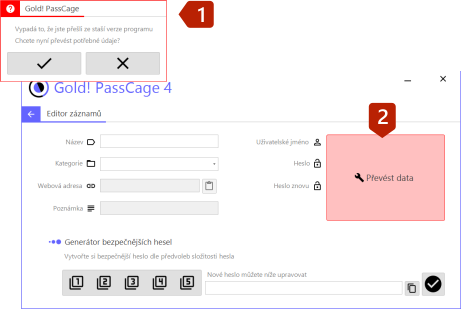 |
1. Zobrazený dialog potvrdíte, nebo převod odložíte na později. 2. V editoru pak už stačí pouze zvolit Převést data. Tato operace trvá pár vteřin vzhledem k počtu záznamů, které převádíte. Upozornění: Převedená data nejsou zpětně kompatibilní se starší verzí programu. |
Přidání nového záznamu
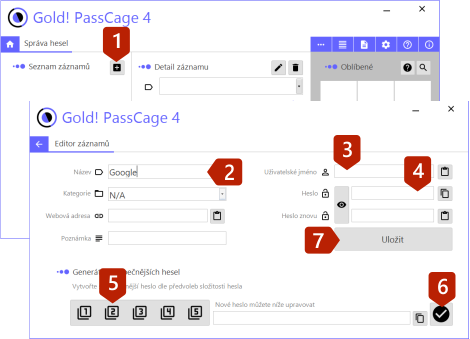 |
1. Na výchozí obrazovce klikněte na ikonu +. 2. Do editoru zadejte název položky. (Pokud záznam s tímto názvem již existuje, načte se) 3. Vyplňte uživatelské jméno. 4. Vyplňte heslo nebo jej přes generátor bezpečnějších hesel nechte vytvořit (5.) a použijte (6.) 7. Uložte vytvořený záznam. |
Přidání položky do oblíbených
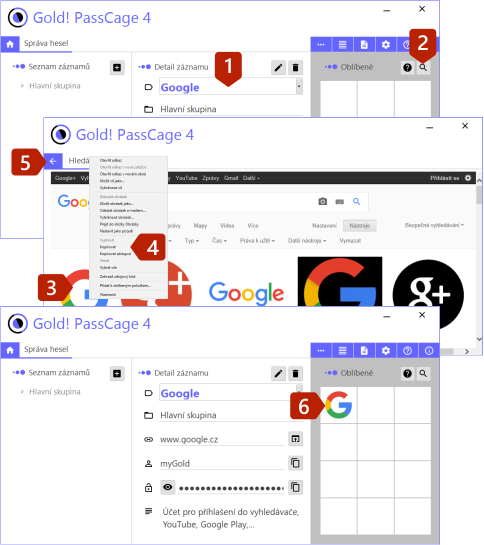 |
1. Na výchozí obrazovce zvolte záznam, který chcete přidat do oblíbených. 2. Klikněte na ikonu lupy pro hledání vhodného obrázku. 3. Najděte vhodný obrázek a klikněte na něj pravým tlačítkem myši. 4. Zvolte kopírovat. 5. Vraťte se na výchozí obrazovku. 6. Položku vložítek na požadované místo kliknutím při současném podržení klávesy SHIFT |
Úprava existující položky
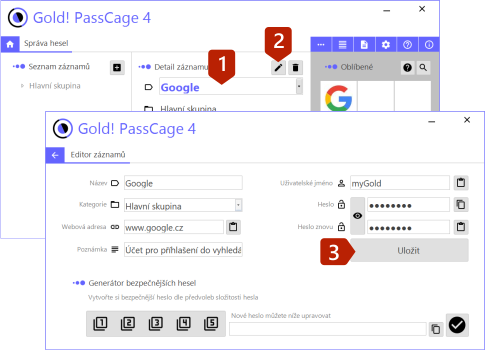 |
1. Zvolte položku a klikněte na ikonu pera (2.). 3. Upravte potřebné údaje a klikněte na Uložit |
Vyhledávání v záznamech
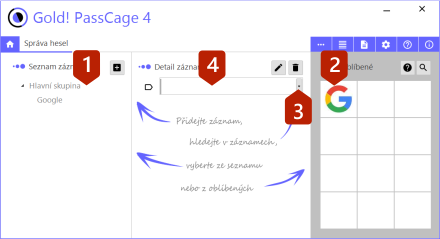 |
1. Vyhledejte záznam dle kategorie, kam jste si jej umístili. 2. Nejrychlejší přístup k záznamu máte z panelu oblíbených. 3. Tlačítem na konci pole s názvem zobrazíte všechny záznamy seřazené dle abecedy. 4. Pokud do pole napíšete začátek názvu záznamu, pole automaticky nabídne shodné položky. Šipkou nahoru a dolu na klávesnici se posouváte v dalších výsledcích. |